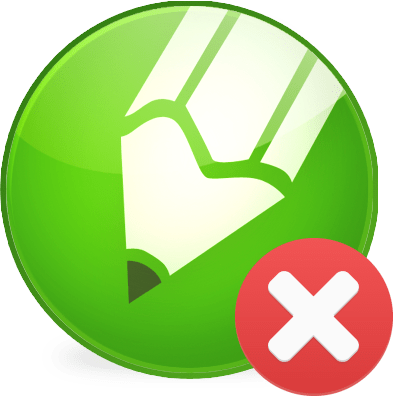Зміст

Everest &8212; одна з найпопулярніших програм для діагностування персональних комп'ютерів і ноутбуків. Багатьом досвідченим користувачам вона допомагає перевіряти інформацію про свій комп'ютер, а також перевіряти його на опір критичним навантаженням. Якщо ви хочете краще розуміти свій комп'ютер і звертатися з ним більш раціонально, ця стаття підкаже яким чином користуватися програмою Everest для досягнення цих цілей.
Зверніть увагу, що нові версії Everest мають нову назву &8212; AIDA64.
Як користуватися Everest
- Насамперед скачайте програму з офіційного сайту. Вона абсолютно безкоштовна!
- Запустіть інсталяційний файл, дотримуйтесь підказок майстра і програма буде готова до використання.
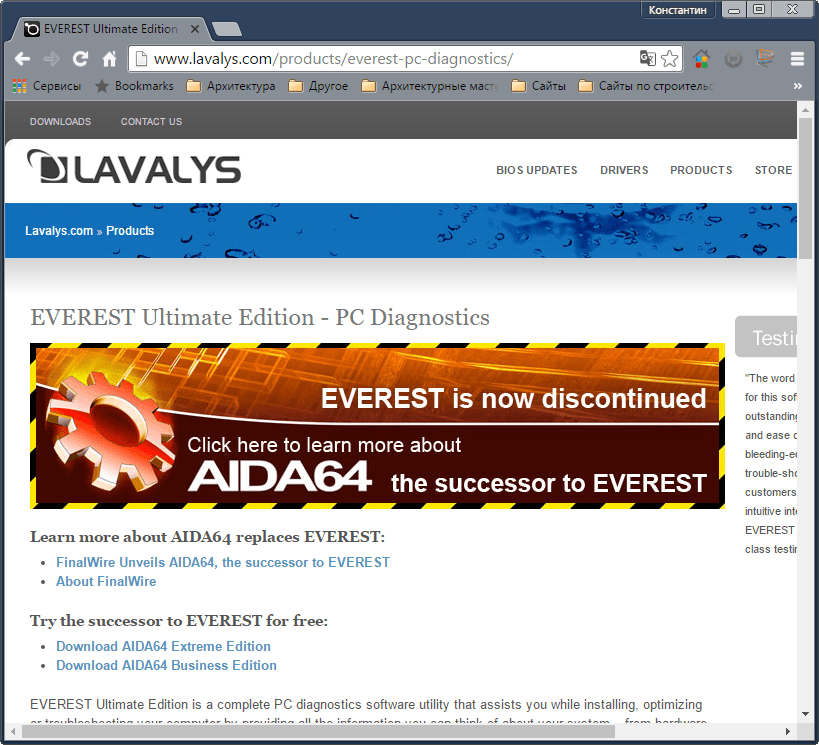
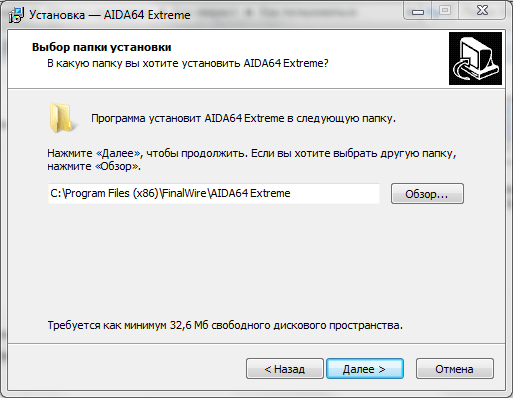
Перегляд відомостей про комп'ютер
- Запустіть програму. Перед нами каталог всіх її функцій. Натисніть&171; Комп'ютер &187;і&171; сумарна інформація & 187;. У цьому вікні можна подивитися найважливіші відомості про комп'ютер. Ця інформація дублюється і в інших розділах, але в більш докладному вигляді.
- Зайдіть в розділ &171;системна плата&187;, щоб дізнатися про &171;залізі&187;, встановленому на комп'ютер, завантаженості пам'яті і процесора.
- У розділі &171;програми&187; подивіться список всього встановленого софта і програм, які поставлені на автозапуск.
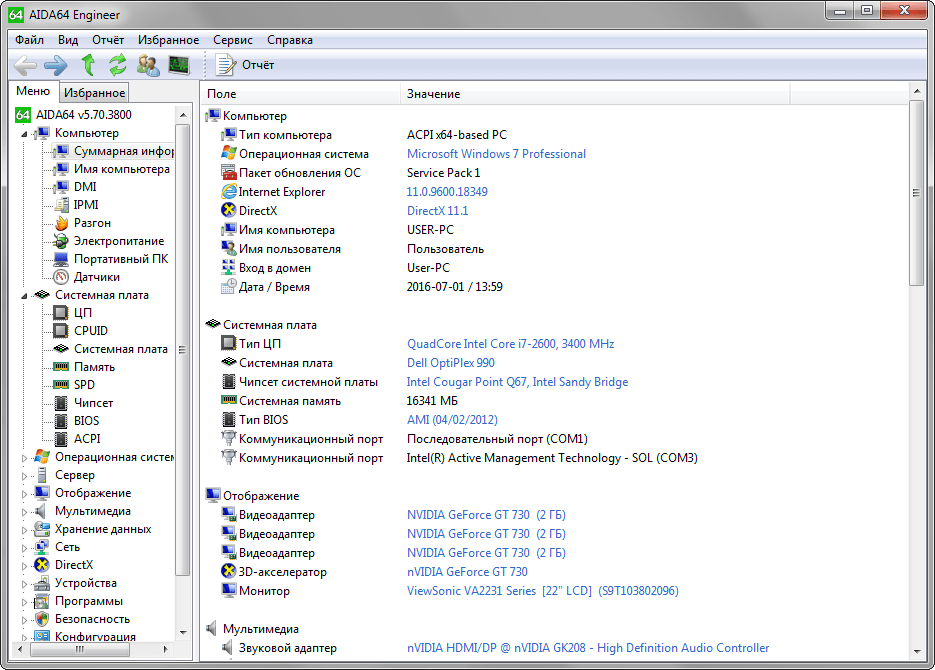
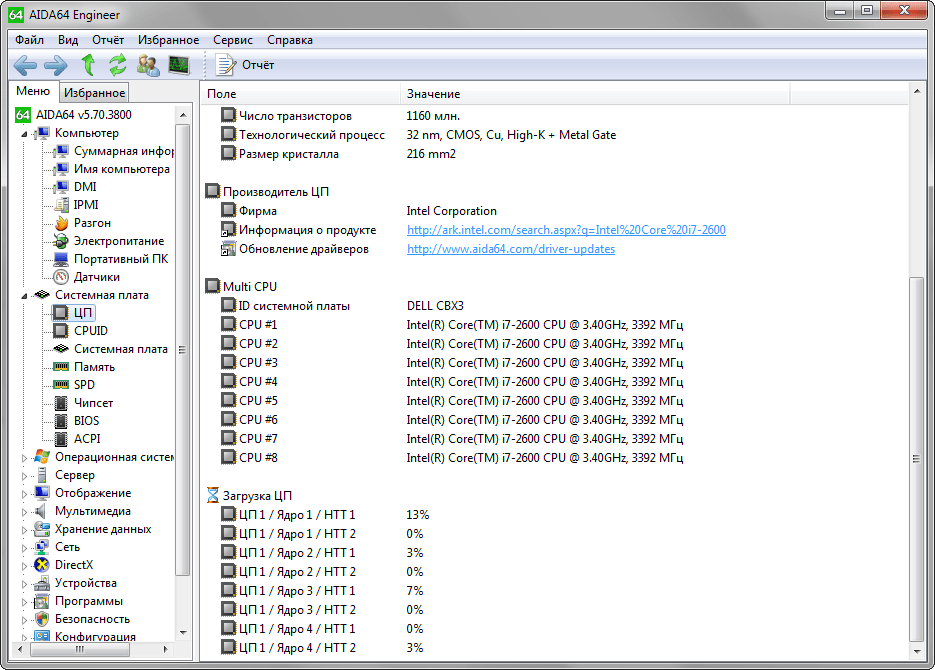
Тестування пам'яті комп'ютера
- Щоб ознайомиться зі швидкістю обміну даними в пам'яті комп'ютера, відкрийте вкладку &171;Тест&187;, виберіть тип пам'яті, який хочете протестувати: читання, запис, копіювання або затримка.
- Натисніть кнопку &171; Старт&187;. У списку відобразиться ваш процесор і його показники в порівнянні з іншими процесорами.
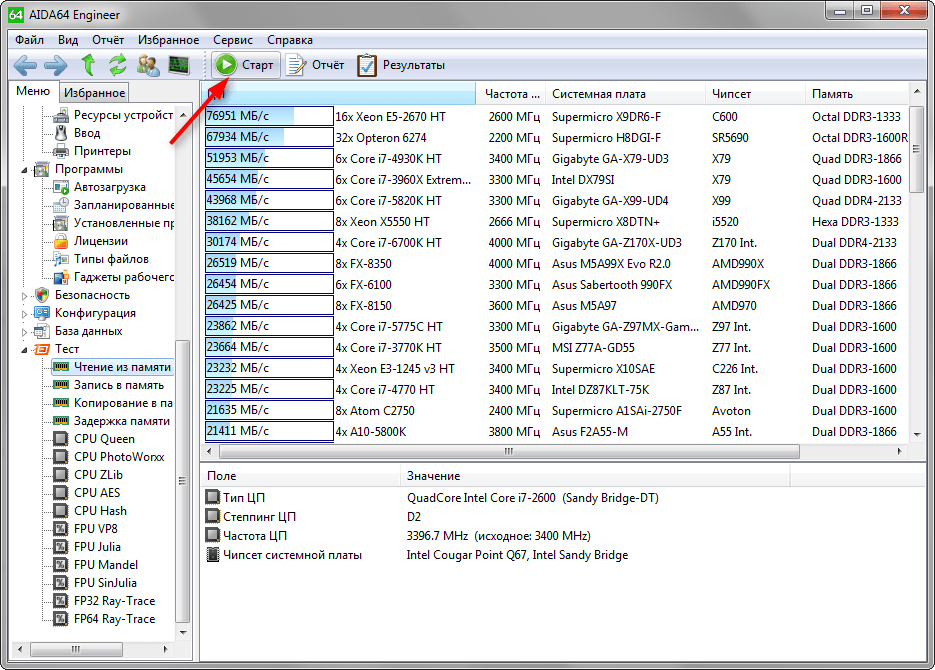
Тестування комп'ютера на стабільність
- Натисніть кнопку &171;system Stability Test&187; на панелі управління програми.
- Відкриється вікно налаштування тесту. У ньому потрібно встановити типи тестових навантажень і натиснути кнопку &171;Start&187;. Програма буде піддавати процесор критичним навантаженням, які будуть впливати на його температуру і роботу систем охолодження. У разі критичного впливу, тест буде зупинений. Ви можете припинити тест в будь-який момент, натиснувши кнопку &171;Stop&187;.
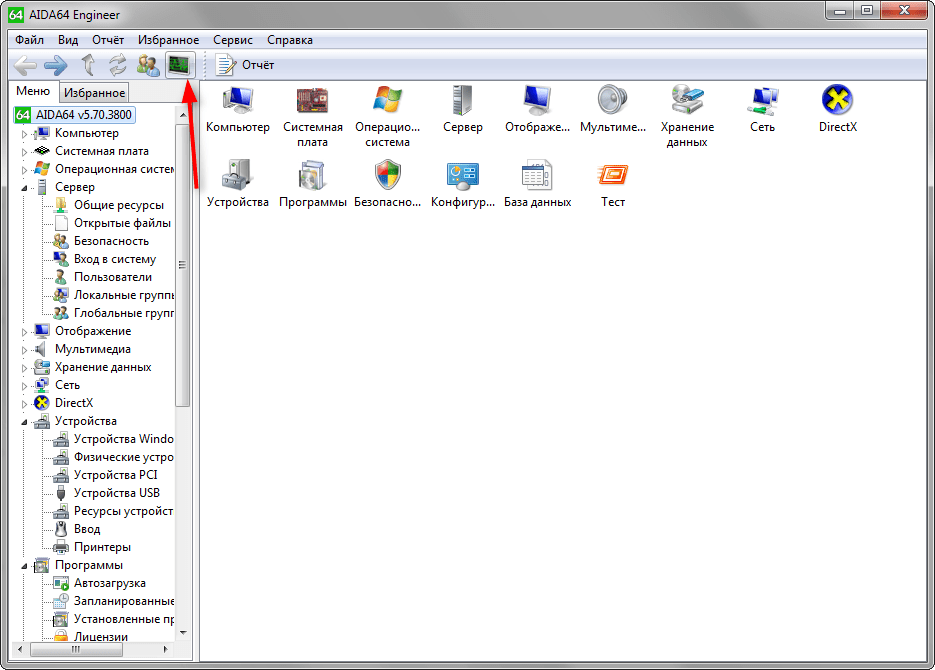
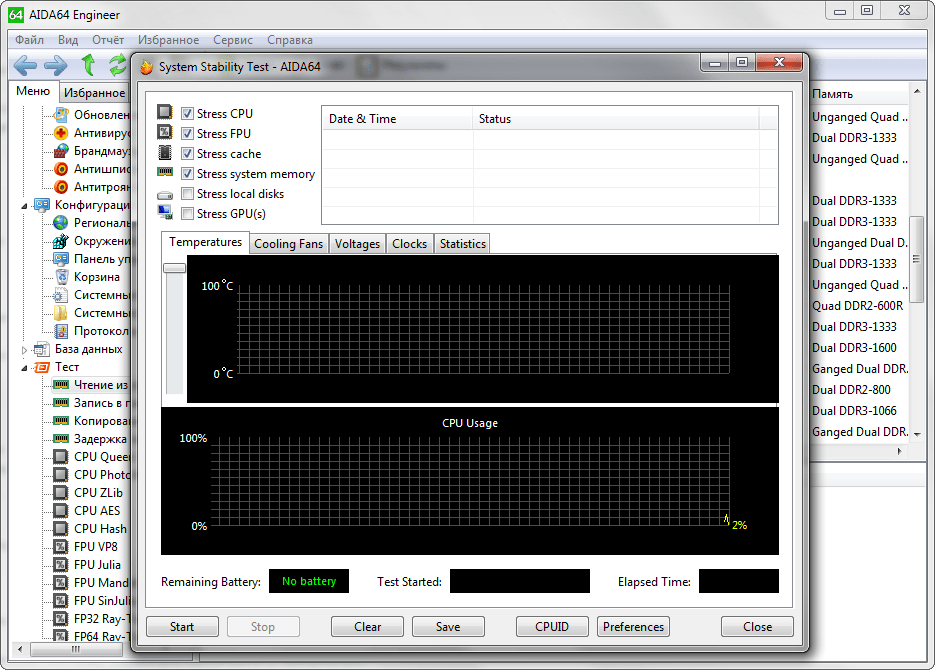
Створення звіту
Зручна функція в Everest &8212; створення звіту. Всі отримані відомості можна зберегти в текстовому вигляді для подальшого копіювання.
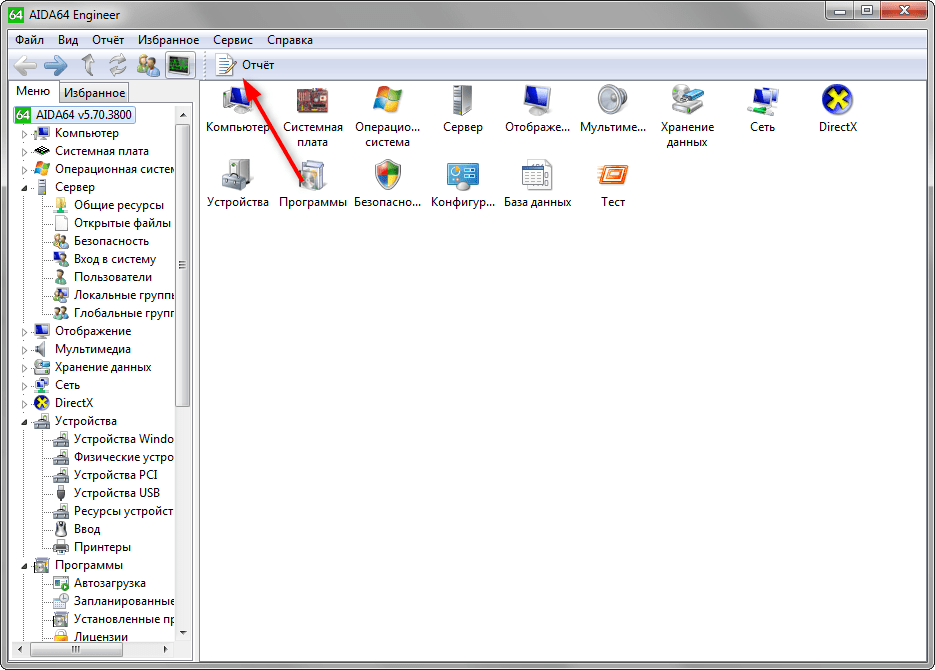
Натисніть кнопку & 171; звіт & 187;. Відкриється майстер створення звітів. Дотримуйтесь підказок майстра і виберіть форму звіту &171; простий текст&187;. Отримані звіт можна зберегти у форматі TXT або скопіювати частину тексту звідти.
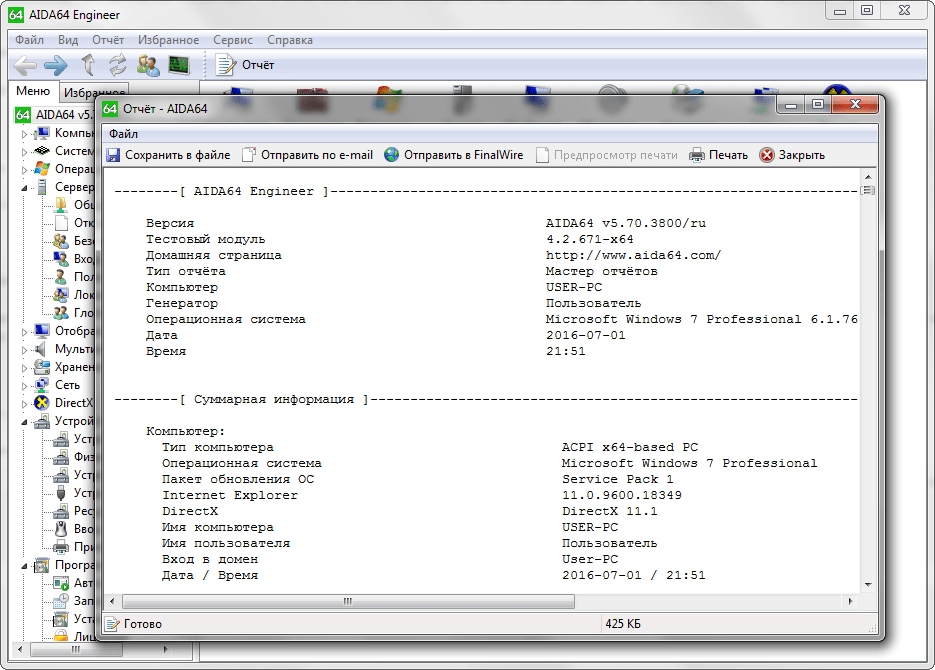
Читайте також: програми для діагностики ПК
Ми розглянули, як користуватися Everest. Тепер ви будете знати про свій комп'ютер трохи більше, ніж раніше. Нехай ця інформація принесе вам користь.